10 mejores banderas de Chrome para permitir mejorar su experiencia de navegación

- 4564
- 888
- Sra. Lorena Sedillo
Google Chrome es uno de los navegadores web más populares disponibles para dispositivos móviles y PC de escritorio, pero lo que ves definitivamente no es todo lo que obtienes. Si desea una experiencia de navegación básica, Chrome ofrece eso, pero puede extender y modificar Chrome para satisfacer sus propias necesidades. Una forma de hacer esto es habilitar las banderas de Chrome.
Estas son configuraciones y características ocultas que puede habilitar para cambiar la forma en que funciona Chrome. No necesita instalar nada adicional para hacer esto, ya que se puede acceder a estas banderas desde un menú secreto utilizando la barra de direcciones.
Tabla de contenidoEstas son algunas de las mejores banderas cromadas que puede usar para mejorar su experiencia de navegación, así como un encuentro sobre cómo habilitarlas.
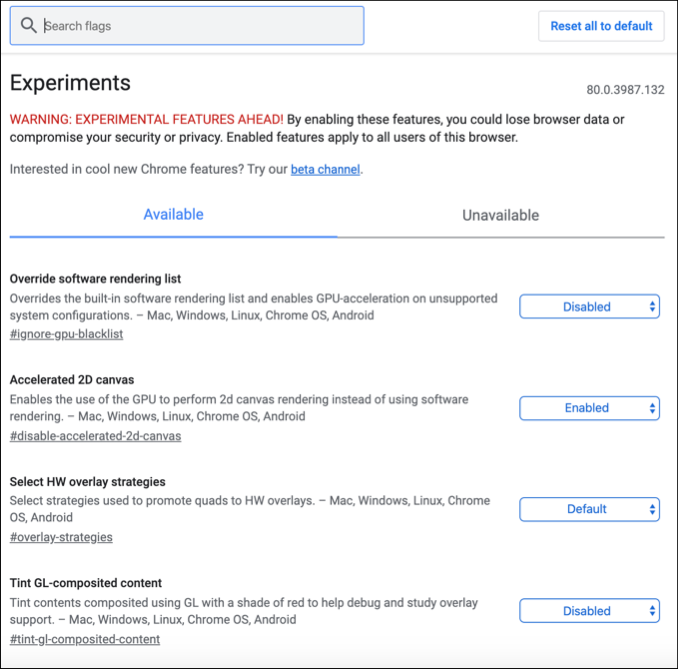
En la mayoría de los casos, habilitar las banderas de Chrome solo modificará su experiencia de navegación de Chrome, en lugar de alterarla por completo. Algunas de las mejores banderas de Chrome que se ofrecen están diseñadas para mejorar esta toma, por ejemplo, las pestañas agrupadas y las banderas de desplazamiento de la página suave, que cubriremos más adelante en este artículo.
No necesita usar banderas de Chrome, pero si lo hace, puede obtener al máximo la ventaja de algunos de los secretos ocultos de Chrome en el proceso. También puede usar banderas de Chrome para ayudar a reducir el uso de la memoria como una posible forma de detener el bloqueo de Chrome, por ejemplo.
Cómo habilitar o deshabilitar las banderas de Chrome
Es un proceso fácil de habilitar o deshabilitar las banderas de Chrome, y este proceso es el mismo, independientemente de su versión de Chrome o el dispositivo que esté utilizando. Sin embargo, algunas de las banderas a las que tiene acceso puede variar.
- Para acceder al menú de banderas Chrome, escriba Chrome: // banderas en la barra de direcciones. También puede acceder a este menú escribiendo Chrome: // Chrome-URLS y hacer clic en el Chrome: // banderas enlace listado.
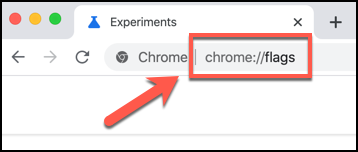
- También puede vincular a una bandera directamente. Esto cargará el menú de banderas Chrome y resaltará la bandera en particular. Los enlaces para cada bandera se muestran debajo de cada entrada para usarlos, escriba Chrome: // Flags/#Sample-Flag en su barra de direcciones, reemplazando #Flag de muestra con tu bandera.
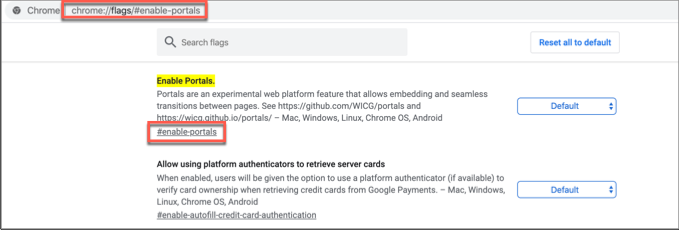
- Las banderas disponibles para su dispositivo se enumerarán en el Disponible pestaña en la página del menú de banderas de Chrome, mientras que las banderas a las que no puede acceder o usar se muestran en el Indisponible pestaña.
Las banderas básicas tendrán opciones para ser Activado o Desactivado, así como un Por defecto Opción Si la bandera tiene una configuración predeterminada de Chrome en su lugar. También hay opciones personalizadas para banderas más complejas. - Para habilitar o deshabilitar una bandera de Chrome, haga clic en el menú desplegable junto a una bandera y elija Activado para habilitarlo o Desactivado para deshabilitarlo.
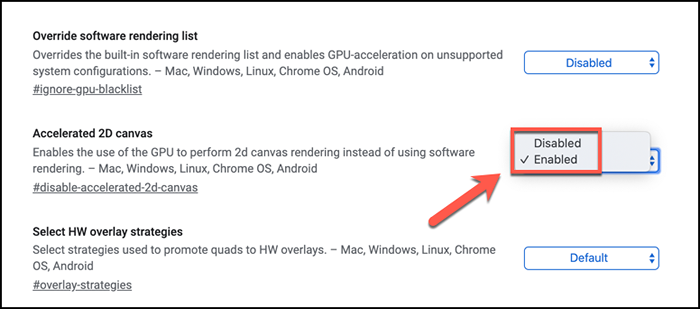
Sus banderas de Chrome se aplicarán automáticamente, pero, en muchos casos, deberá reiniciar su navegador para verlo aplicado.
Las mejores banderas de Chrome para probar
Hay cientos de banderas experimentales disponibles para intentar usar en la página de banderas de Chrome, pero las mejores son características que probablemente llegarán al navegador Chrome principal como características principales en algún momento u otro.
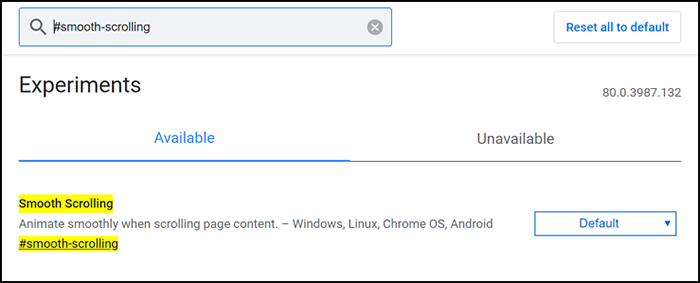
Para que comiences, sin embargo, aquí hay diez de las mejores banderas cromadas que puedes probar ahora mismo. Puedes encontrarlos buscando el #bandera Etiqueta en el menú de las banderas de Chrome.
Páginas más suaves con la bandera de desplazamiento suave
Esta bandera lo ayudará si está encontrando que el desplazamiento de la página es desigual o no natural en su dispositivo. Habilitar esto se convertirá en una animación más fluida para el desplazamiento de las páginas. Para habilitarlo, busque #scrrolling suave.
Habilitar el soporte HTTP/3 Quic para navegación más rápida
HTTP/3 es un protocolo diseñado por Google para ayudar a acelerar la navegación en Internet. También llamado Quic, el #Habilitar-Cic La bandera encenderá esta configuración, pero solo funcionará con sitios que han sido diseñados con Quic en mente.
Ocultar íconos de extensión de Chrome con la bandera de la barra de herramientas de extensiones
Si tiene demasiados íconos de extensión de Chrome que aparecen junto a su barra de direcciones, haciendo que la interfaz de usuario de Chrome se vea un poco desordenada, entonces Google lo tiene cubierto con el #Extensiones-Toolbar-Menú bandera. Esto colocará todos los íconos en un solo menú desplegable para mantener las cosas ordenadas.
Descargas más rápidas con la bandera de descarga paralela
Las descargas de Chrome no siempre son las más rápidas, sino que habilitan el #habilitar-paralelo-descarga la bandera podría ayudar. Esto obliga a Chrome a dividir cualquier descarga en progreso en piezas más pequeñas que se descarguen al mismo tiempo, maximizando su velocidad de conexión y acelerando las descargas en el progreso.
Verifique la seguridad de su contraseña con el indicador de detección de fugas de contraseña
De un mes al siguiente, los sitios se piratean y se filtran las contraseñas. El #Detección de contraseña El indicador lo alertará si alguna contraseña ahorrada a Google terminan en una base de datos de hoja pública como HATIBeenPwned, lo que hace que sea más fácil saber si sus contraseñas aún son seguras o si necesita cambiarlas.
Pestañas de grupo junto con la bandera de los grupos de pestañas
Cuanto más abiertas tengas, más difícil es conocer un sitio de la siguiente. Utilizando el #Grupos de pestañas La bandera le permite agrupar las pestañas en diferentes secciones, permitiéndole mantener los sitios relevantes organizados y juntos.
Busque sus pestañas abiertas con el indicador de sugerencias de interruptor de pestaña Omnibox
Puedes usar el #omnibox-tab-switch-lugestions Indicador para buscar en sus pestañas abiertas usando la barra de direcciones. Esto habilita un botón que puede presionar junto a cualquier nombre de pestaña detectado para cambiar a esa pestaña perfecta si no puede encontrar la pestaña Abierta que está buscando.
Mejor seguridad de la red con la bandera de anonimias de WebRTC IP
Permitir que las páginas de Chrome accedan a las capacidades de su dispositivo (como su cámara web o micrófono) puede revelar sin saberlo más datos de los que se da cuenta, incluidas las direcciones IP de dispositivos en su red local. El #Enable-Webrtc-Hide-Local-ips-Mdns El bandera ocultará cualquier dirección IP local que de otro modo se filtraría.
Oscuro con la bandera de modo oscuro de la fuerza
La mayoría de los sistemas operativos ahora ofrecen un modo oscuro que invierte colores para ayudar a reducir la fatiga visual. Chrome también tiene esta característica, pero no todas las páginas están dispuestas a cooperar. Afortunadamente, puede obligar a más sitios web a cambiar al modo oscuro utilizando el #habilitar-force-dark bandera.
Mejor navegar con Google Chrome

Las mejores banderas de Chrome para habilitar están diseñados para ajustar la experiencia de navegación de Chrome, en lugar de cambiarlo por completo. Estas banderas están sujetas a cambios, sin embargo, la mayoría son experimentales, y es posible que sean eliminados de Chrome o integrados en la experiencia principal de navegación de Chrome en una fecha posterior.
Sin embargo, hay otras formas en que puedes mejorar el Chrome. Por ejemplo, puede instalar extensiones de Chrome para extender su funcionalidad aún más. ¿Qué trucos usas para mejorar a Chrome para ti?? Háganos saber en los comentarios a continuación.
- « Google dibuja una guía completa para principiantes
- 10 consejos avanzados de Chromebook para convertirse en un usuario eléctrico »

